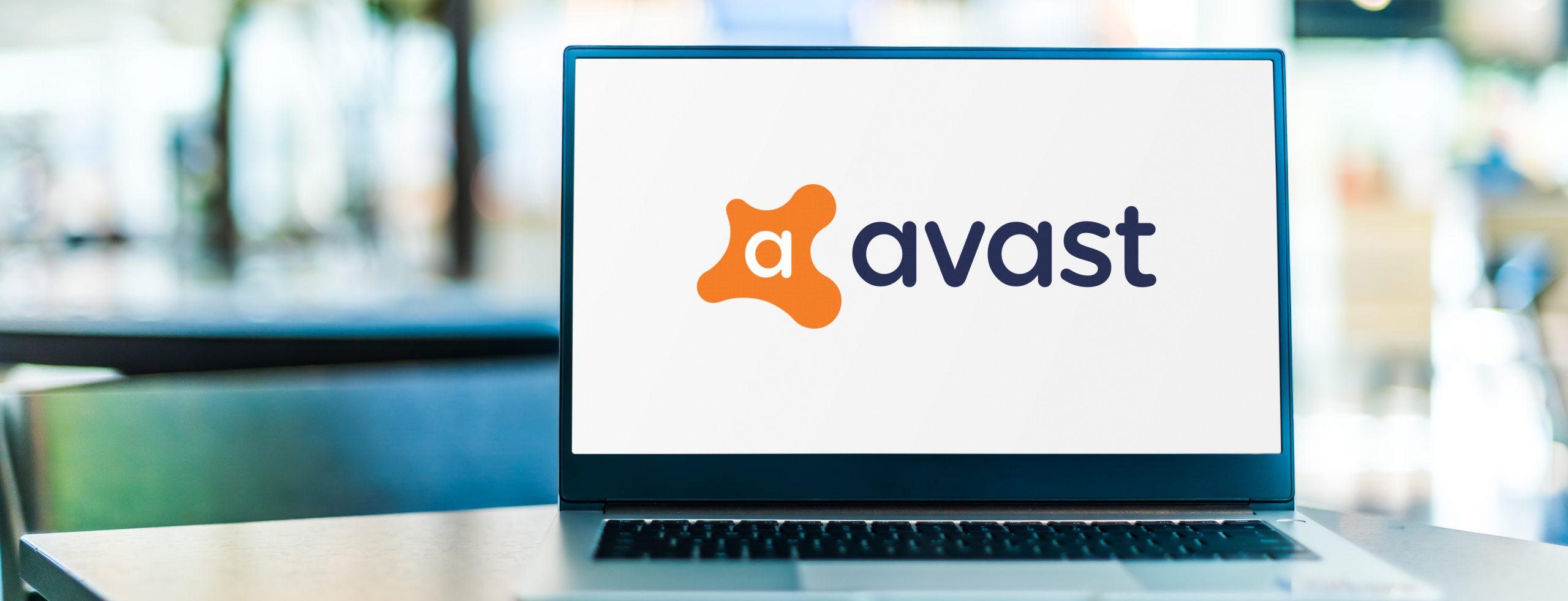По умолчанию Avast сканирует весь пользовательский интернет-трафик на наличие вирусов. Это не только уменьшает скорость подключения, но и создает дополнительную нагрузку на систему. Избавиться от тормозов интернета помогает правильная настройка Аваст.
Почему Avast может блокировать интернет
Если антивирус ограничивает доступ в сеть, то проблему, скорее всего, создают:
- конфликт со встроенным/другим антивирусом;
- обновления – последний апдейт может быть несовместим со старым кэшем;
- брандмауэр – автоматически блокирует сканирование пользовательского трафика;
- настройка программы – включены технологии для расширенной проверки файлов на вирусы.
Просадки скорости будут наиболее заметны при загрузке файлов через торренты.
Как проверить, действительно ли Аваст тормозит интернет
Воспользуйтесь сервисом для проверки скорости интернета. Приведем пример с помощью Speedtest:
- Зайдите на сайт и клацните по «Начать».
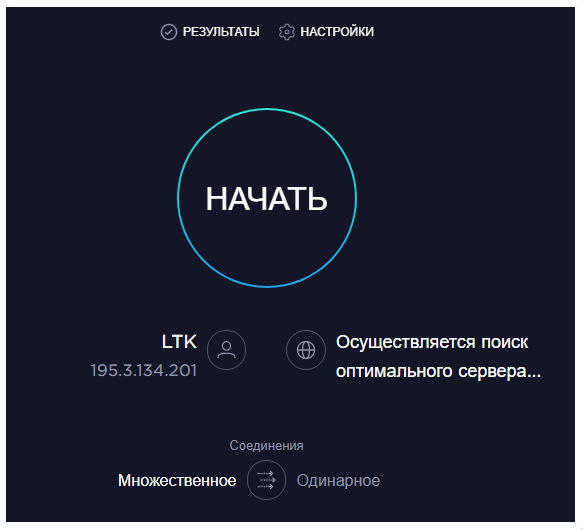
- Сервис подключит вас к ближайшему серверу и запустит проверку времени отклика, скорости скачивания и загрузки.
Если данные о скачивании и загрузке соответствуют указанным в договоре, просадок в скорости нет. Учитывайте следующие факторы:
- чем дальше находится сервер, тем медленнее скорость подключения;
- проблемы с интернетом могут быть связаны с ремонтными работами у местного или магистрального провайдера;
- обмен информаций будет происходить быстрее, если основным диском на компьютере или ноутбуке выступает SSD-накопитель.
Встроенный в Аваст «Анализ сети» проверяет подключенные устройства и дает советы по усилению защиты личных данных: установить пароль, VPN и подобное.
Как настроить Аваст, чтобы не тормозил интернет
Стабильную работу антивируса обеспечивают через изменение параметров отдельных инструментов или программы в целом. Последовательно объясним, что нужно сделать.
Проверить фаервол
Файрволл выполняет роль фильтра, через который проходит исходящий и входящий трафик. Если какой-то процесс по мнению Аваст пытается «без спроса» передать или принять данные, он его блокирует и записывает это в журнал. Как просмотреть записи фаервола:
- Запустите программу. Проследуйте в раздел «Защита», оттуда переместитесь в «Брандмауэр».
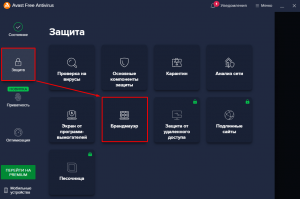
- Переключитесь на вкладку «Журналы». В «Сведениях о подключении» отображается информация о заблокированной передаче трафика.
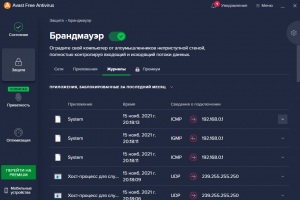
- Найдите в списке процесс, относящийся к работе, например, Google Chrome. Щелкните по стрелочке напротив названия и разверните «Правило по умолчанию».
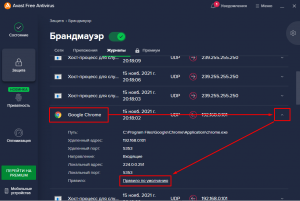
- Рядом с названием правила будет указано действие, которое к нему применяет антивирус. Если рядом стоит «Заблокировано» или «Умный режим», щелкните в другой стороне по иконке карандаша.

- В открывшемся окне измените «Действие» на «Разрешить», затем нажмите «Сохранить».
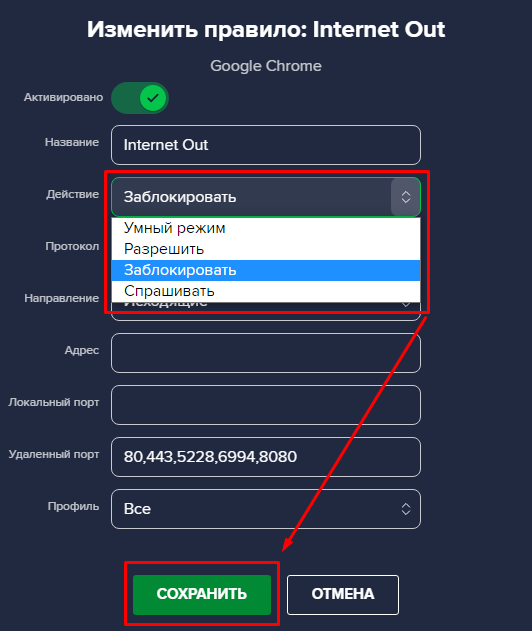
Теперь программа, утилита или запущенный процесс смогут обмениваться данными с сетью. Когда это не помогает или не получается определить, какой процесс заблокирован и не дает получить доступ в интернет, полностью отключите работу брандмауэра:
- Снова откройте «Защиту» и перейдите в параметры «Брандмауэра».
- Напротив названия щелкните по зеленому тумблеру.
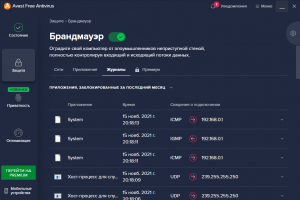
- Выберите срок, на который хотите отключить функцию. Первый раз рекомендуется сделать остановку на 10 минут, а затем проверить качество работы сети.
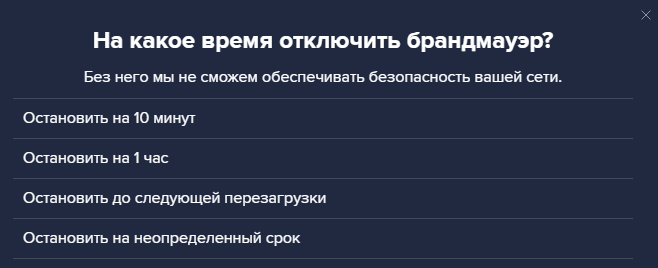
Из-за отключения файрволла эффективность антивируса станет ниже, и он будет позже замечать подозрительную активность в системе.
Проверить корректность обновлений
Аваст автоматически загружает и устанавливает обновления, но из-за ошибок в коде, новых функций или конфликта со старым кэшем появляются проблемы с работой в сети. Решают эту неприятность путем переустановки программы:
- Закройте программу, чтобы получить доступ в интернет. Используйте сочетание клавиш Ctrl+Alt+Del и откройте «Диспетчер задач». Перейдите во вкладку «Автозагрузка», левой кнопкой мыши выделите строчку с Avast Antivirus и выберите «Отключить». Теперь перезагрузите компьютер.
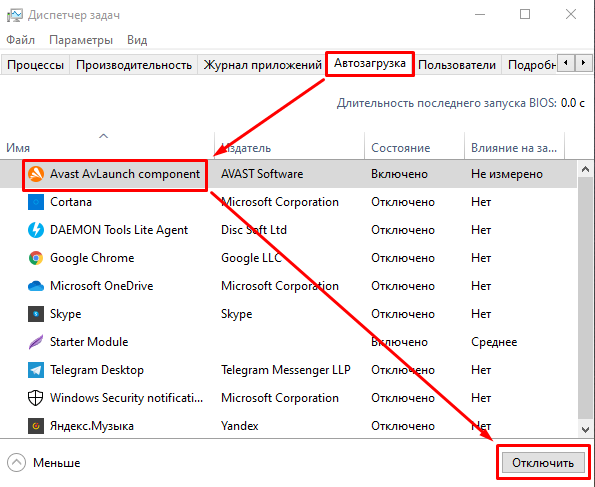
- Установите на компьютер Ccleaner или Revo Uninstaller для удаления программ, их записей в реестре и остаточных файлов. Запустите софт, найдите программу и нажмите «Удалить». Заполните формы деинсталляции антивируса. Затем отметьте все записи в реестре, остаточные файлы и тоже их «Удалите».
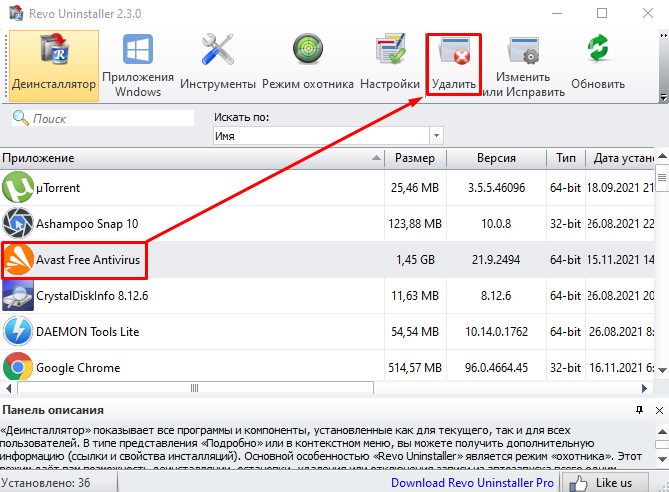
- После повторной перезагрузки устройства загрузите установочный файл антивируса с официального сайта и запустите его инсталляцию. В первом окне откажитесь от установки браузера и измените папку для хранения программы, если это нужно. Запустите «Установку».
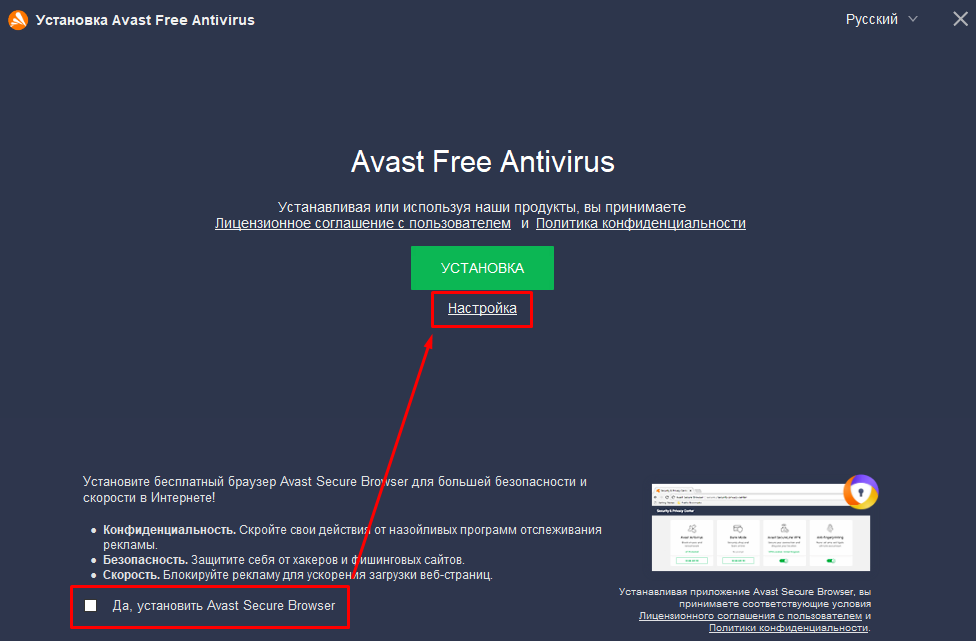
Сразу после окончания процесса:
- Откройте антивирус и зайдите в «Меню».
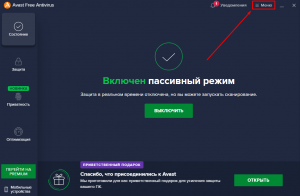
- Отсюда переместитесь в «Настройки».
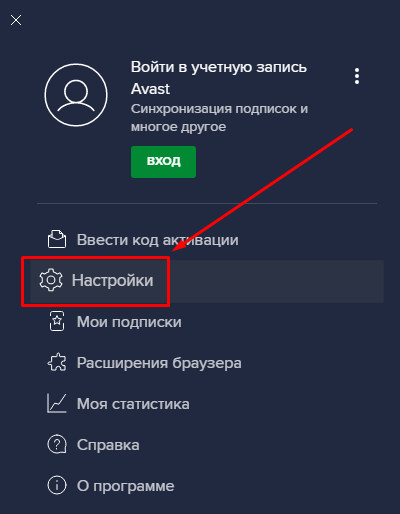
- В разделе «Общее» разверните «Обновления», нажмите на «Дополнительные параметры» в «Приложение обновлено», а затем выберите «Обновлять вручную».
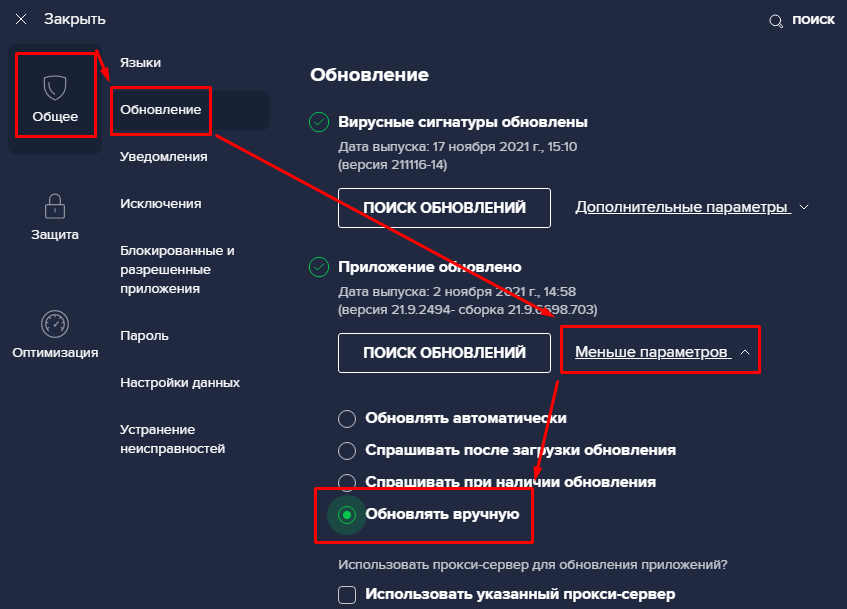
Теперь вы сможете устанавливать обновления самостоятельно по личному усмотрению.
Настроить программу
В Аваст действует система модулей, где каждый компонент отвечает за работу той или иной функции. Отключив часть из них, вы уменьшите уровень защиты, но увеличите скорость интернета:
- Через «Меню» проследуйте в «Настройки».
- Откройте «Защиту», затем «Основные компоненты», и сразу снимите отметку рядом с «CyberCapture». Это действие отключает анализ картинок на сайтах, увеличивая пропускную способность.
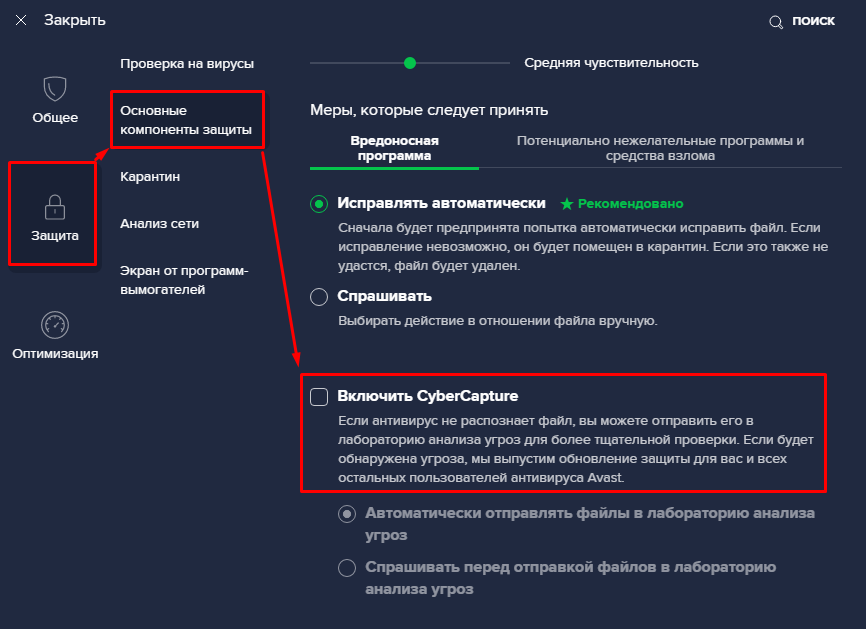
- Не выходя из этого окна, пролистайте вниз до раздела «Настройте параметры компонента защиты». Переключитесь на вкладку «Веб-защита» и деактивируйте «Сканирование HTTPS».
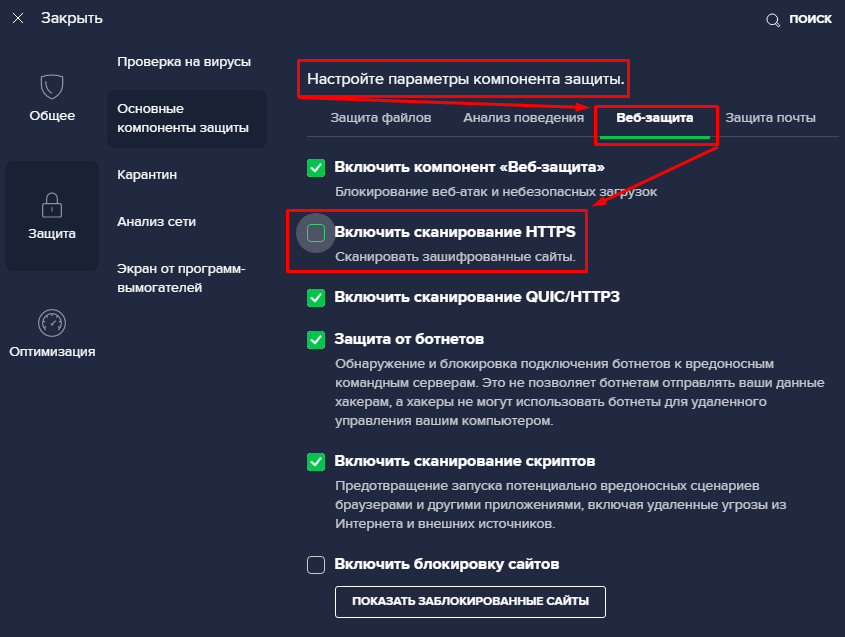
Этих действий достаточно, чтобы минимально снизить уровень защиты, и ощутимо поднять скорость загрузки данных.
На ПК с устаревшими процессорами, 2-4 ГБ ОЗУ, HDD-диском и интернетом до 10 Мбит/с просадки скорости будут ощущаться заметнее.
Конфликт с другими антивирусами
Установка нескольких антивирусов на один ПК приводит к конфликтам сетевых экранов: обе программы начинают определять выход в сеть другим антивирусом как подозрительную активность и блокировать ее доступ в интернет. Это приводит к частичной или полной блокировке сети.
Исключением выступает Microsoft Defender, который после установки другого антивирусного ПО прекращает работать в активном режиме.
Проверка подключения
Проблемы с подключением могут быть вызваны внешними факторами:
- загрузкой обновлений другими программами или играми;
- необходимостью перезагрузить роутер и/или компьютер.
На скорость передачи данных через Wi-Fi может влиять микроволновая печь, устройства, подключенные по Bluetooth или беспроводные сети соседей. В таком случае рекомендуется переключить канал связи в настройках роутера.
Что делать, если интернет полностью заблокирован Аваст
Если антивирус полностью блокирует выход в сеть, проблема в вышеупомянутом брандмауэре.
Отключение монитора интернета
Чтобы не повторяться, посмотрите, как отключить файрволл выше или:
- Откройте меню со скрытыми значками в панели задач.
- Наведите курсор на ярлык антивируса, клацните по нему правой кнопкой мышки. В разделе «Управление экранами AVAST», выберите «Навсегда».
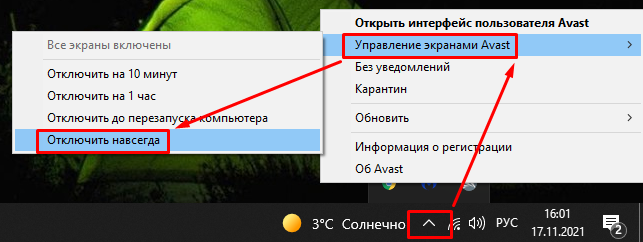
Встроенный сетевой экран заменит предустановленный в Windows по умолчанию.
Подводим итоги
AVAST тормозит интернет из-за неправильных настроек, сбоя в работе файрволла или конфликта с другим антивирусом. Реже проблема скрывается в неудачном обновлении антивируса или подключении к интернету.